Videoredigering på iPhone blev først introduceret med iPhone 3GS, men nogle iPhone ejere forstår stadig ikke, hvor nemt denne funktion er at bruge. Det er utrolig nemt at hurtigt redigere en video, du lige har skudt, så du kan sende et bestemt øjeblik til venner og familiemedlemmer. Dette kan også være nyttigt, når en video er lidt for lang at sende; Hurtig trim på unødvendige dele af videoen, hvilket reducerer filstørrelsen og gør det muligt for dig at sende det. Læs videre for at lære at redigere video på din iPhone.
Vi har allerede vist dig, hvordan du bruger iMovie på iPhone 4, men for nogle af jer kan iMovie være overkill for en enkel redigering, især hvis der ikke er brug for titelskærme og overgange. Her er en nemmere metode.
For at komme i gang skal du starte appen Fotos på din iPhone og åbne den video, du vil redigere.

Mens du ser videoen (før du afspiller den), vil du se en bar, der indeholder rammer fra videoen. I hver ende af denne bar vil du se et sted, der giver dig mulighed for at røre og trække hver ende til et nyt start- eller stoppunkt for videoen.

Når du har flyttet en af enderne, bliver linjen gul. De gule søjler indikerer at du har skåret dele af videoen. Du vil også se en gul Trim-knap i øverste højre hjørne. Nederst på skærmen er der en enkelt afspilningsknap. Du kan til enhver tid trykke på den knap for at se, hvad du har klippet klippet ned til.

Hvis du har problemer med at redigere til en nøjagtig ramme i videoen, kan du redigere ramme efter ramme ved at trykke og holde en finger på hver ende af den gule stang. Du vil se videoen spredt ud, afslørende individuelle rammer. Skub enden af stangen til enten at inkludere eller klippe ud videoramme (r).

Når du er tilfreds med dit valg, skal du trykke på den gule Trim-knap. Du vil derefter blive præsenteret med to muligheder for at gemme det nye klip.
- Trim Original: Gemmer det nye, kortere klip over det originale klip. Det originale klip vil gå tabt.
- Gem som nyt klip: Gemmer det nye klip som et separat videoklip. Det oprindelige klip er stadig tilgængeligt.
Vælg din foretrukne gemme metode.

Når videoen er gemt, kan du se den i din kameravals. Herfra kan du sende den via e-mail, MMS og lignende (iMessage vil være en mulighed, når iOS 5 er tilgængelig).
På samme måde kan du redigere fotos i iOS 5, som forventes at være tilgængelig senere i efteråret. For at få en fuld gennemgang af, hvordan du redigerer dine fotos i iOS 5, skal du sørge for at tjekke denne vejledning.







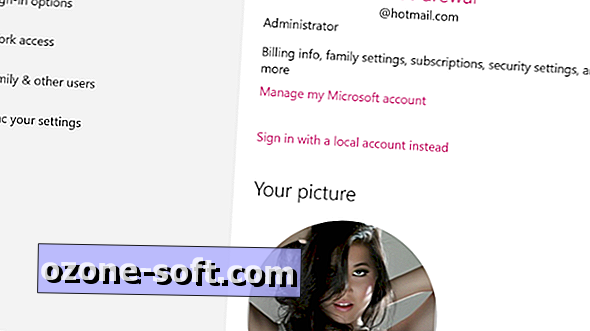





Efterlad Din Kommentar